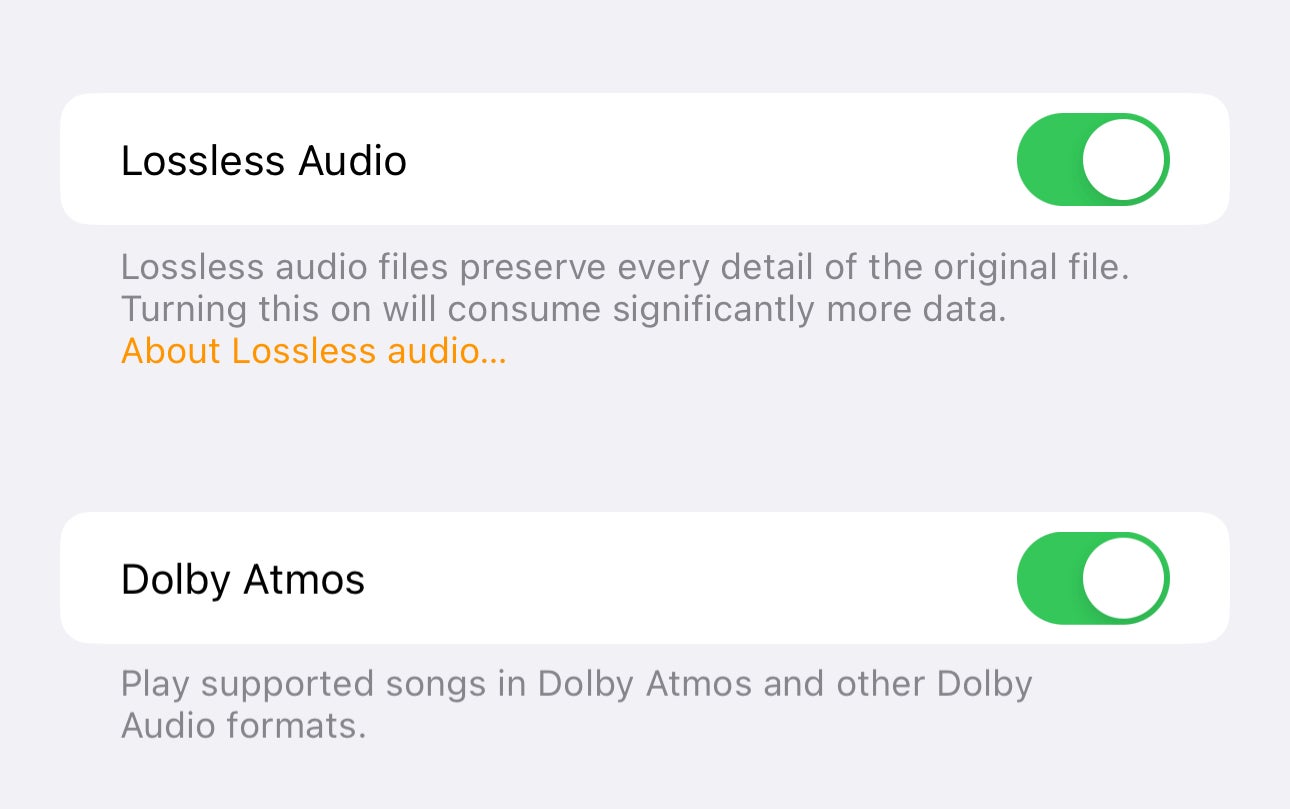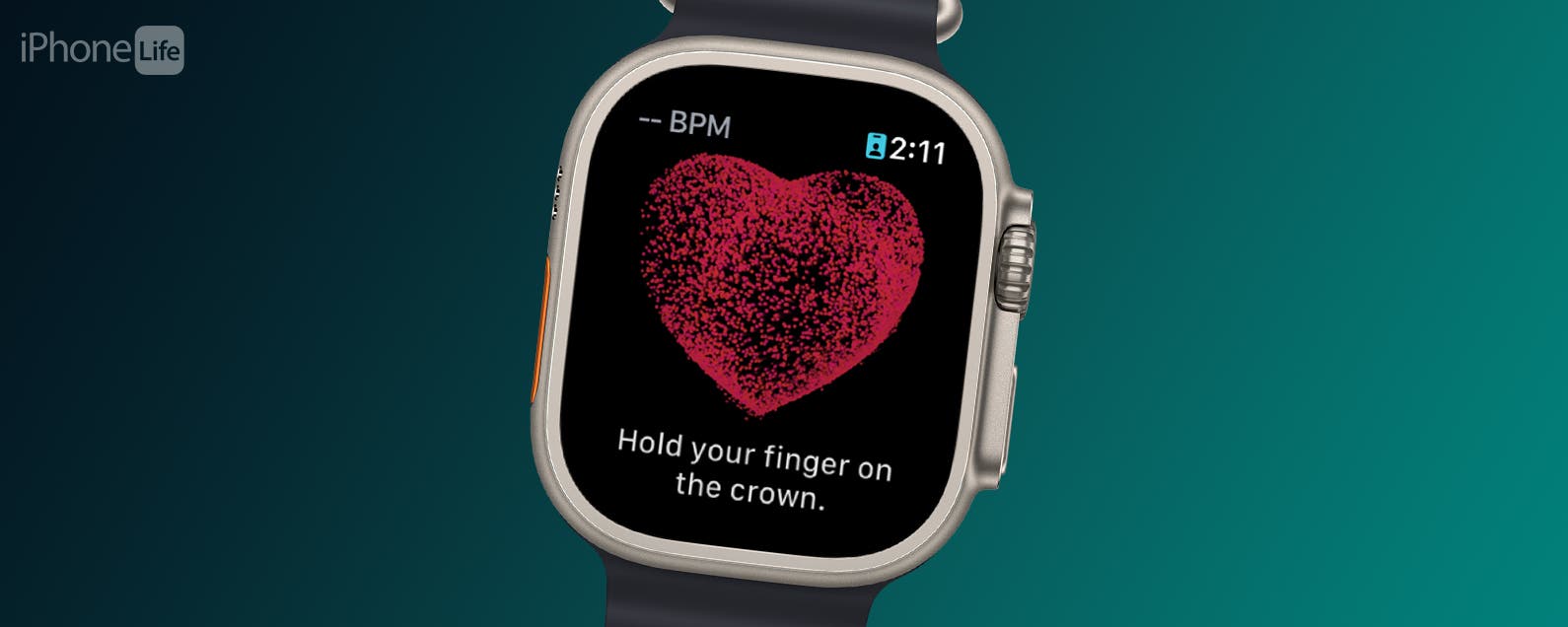Apple lanzó recientemente el HomePod 2, marcando su segundo intento de un altavoz inteligente de gama alta. Si es un usuario de Apple Music, habilitar el audio sin pérdida garantizará que obtenga lo mejor del dispositivo. A continuación, le mostramos cómo hacerlo en unos simples pasos.
Apple Music agregó soporte para audio sin pérdidas hace unos años, incluyéndolo como estándar en la suscripción regular sin obligar a los usuarios a pagar más. Una de las formas en que puede disfrutar de este audio de mayor calidad es a través de HomePod 2, y describiremos cómo habilitarlo todo a continuación.
Lo que necesitarás:
- HomePod 2 (también funciona con el HomePod original y el HomePod Mini, asegúrese de que estén actualizados a la última versión del software)
- Suscripción a la música de Apple
La versión corta
- Abre la aplicación de inicio
- Toca los tres puntos
- Seleccione Configuración de inicio
- Elige un usuario que esté conectado a Apple Music
- Toca Música de Apple
- Alternar la opción Lossless
-
Paso
1Abre la aplicación de inicio
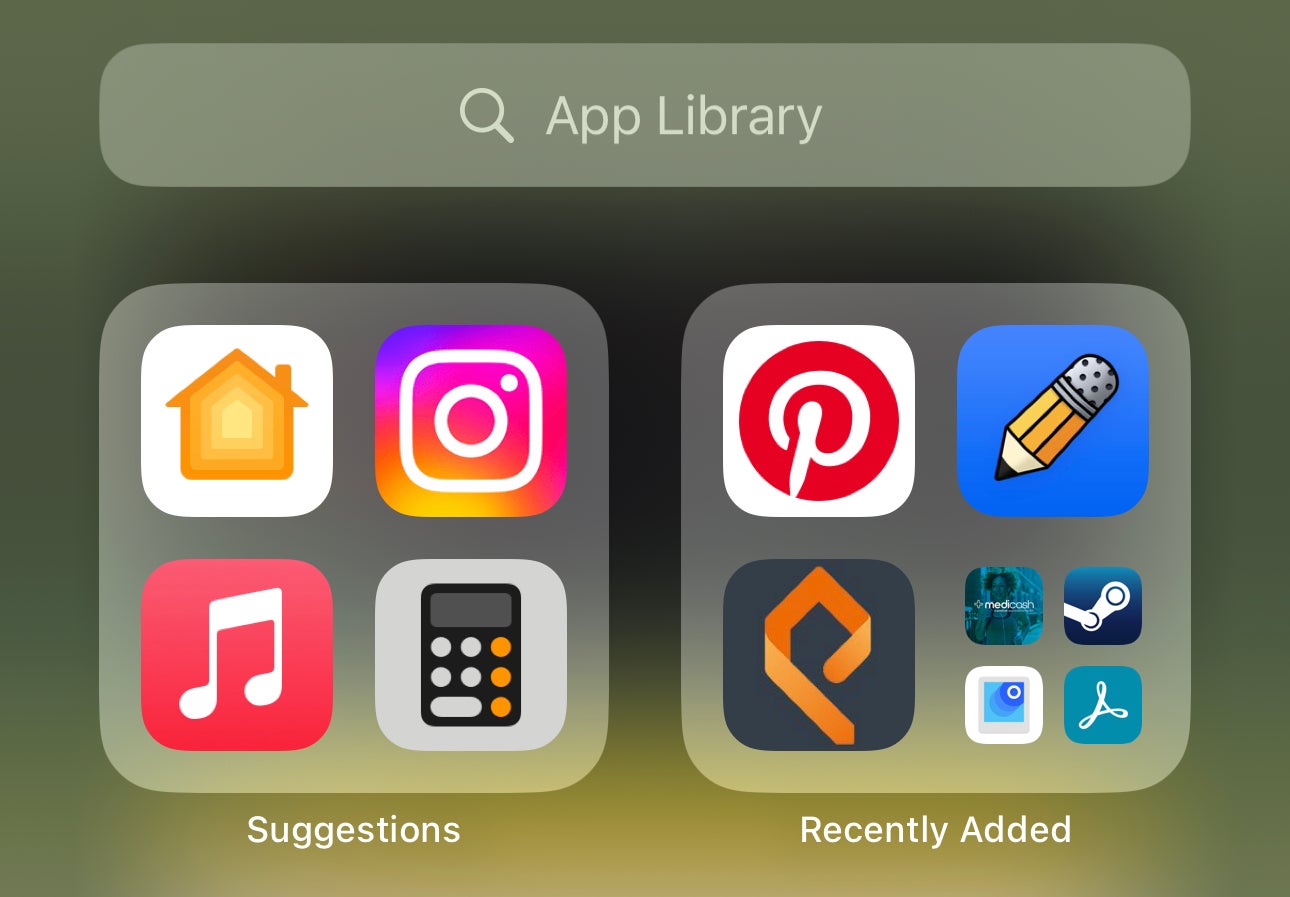
El HomePod 2 se controla a través de la aplicación Home en su dispositivo iOS, así que para empezar busque esa aplicación. El ícono parece una casa naranja y amarilla y puedes verlo a continuación.
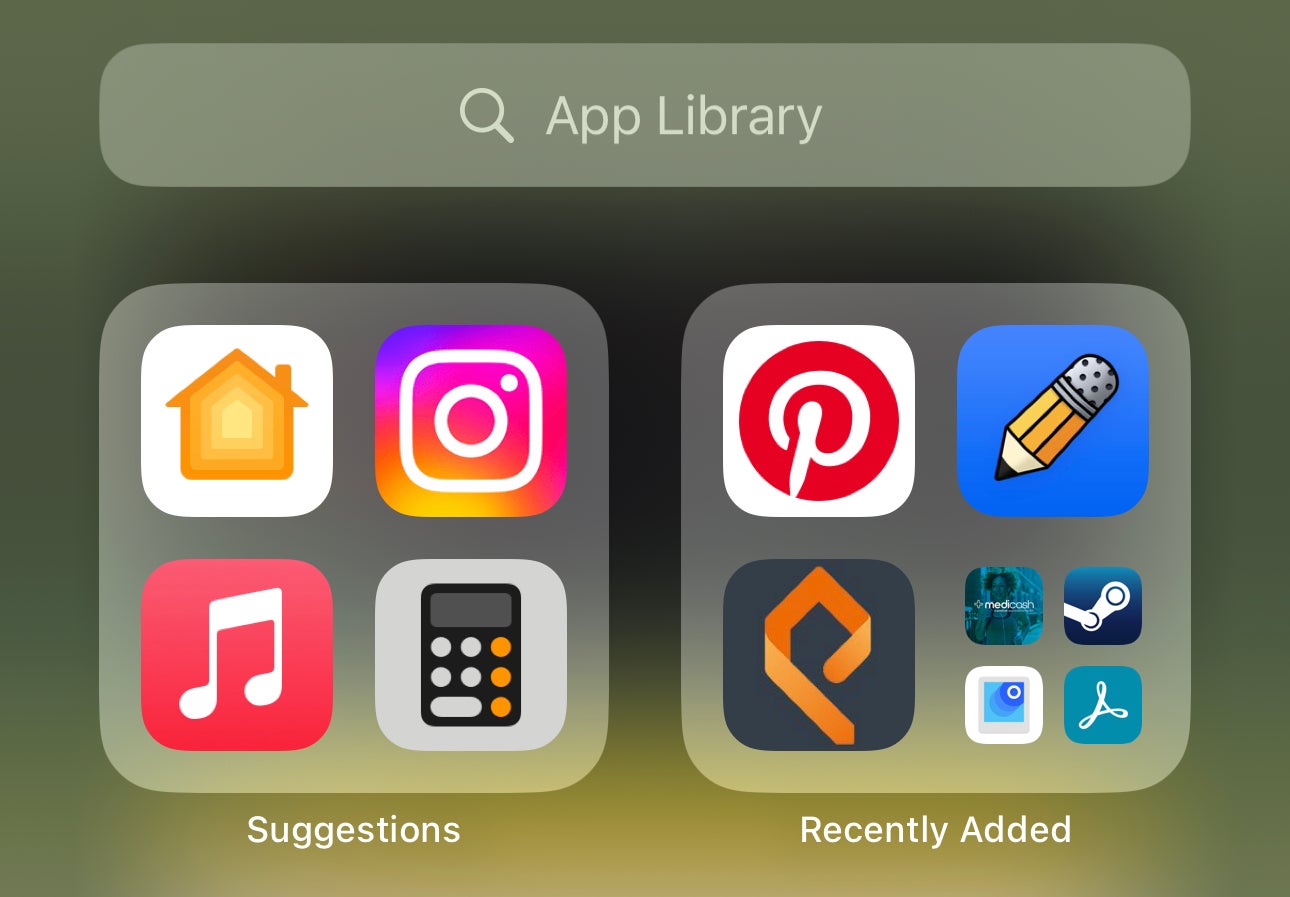
-
Paso
2Navega al menú de los tres puntos
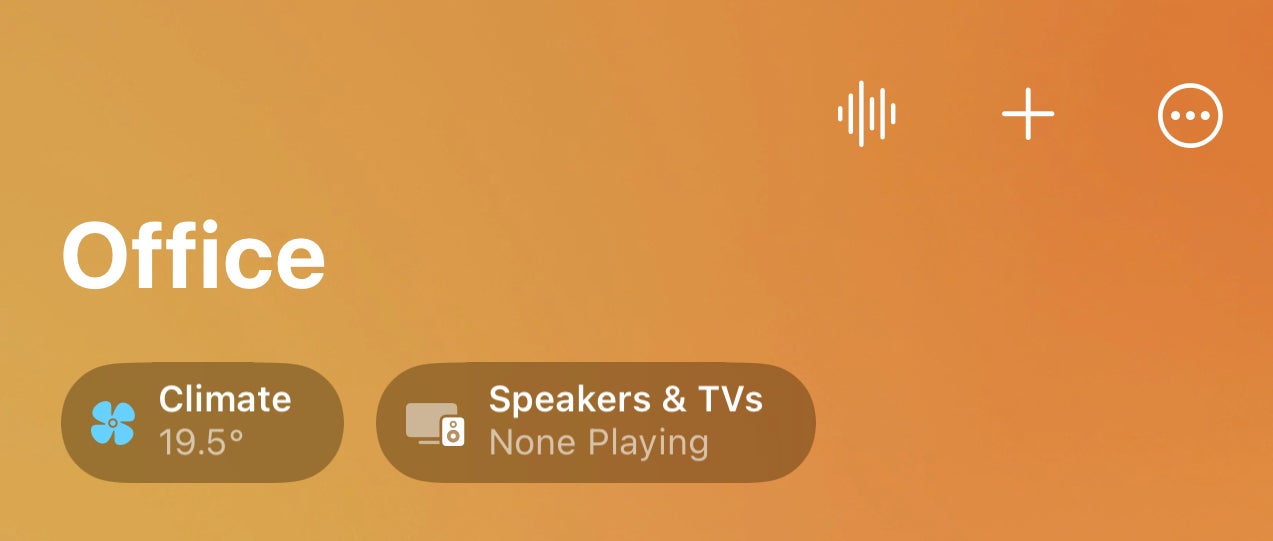
A continuación, toque el menú de tres puntos en la esquina superior; debería ver aparecer un nuevo menú desplegable
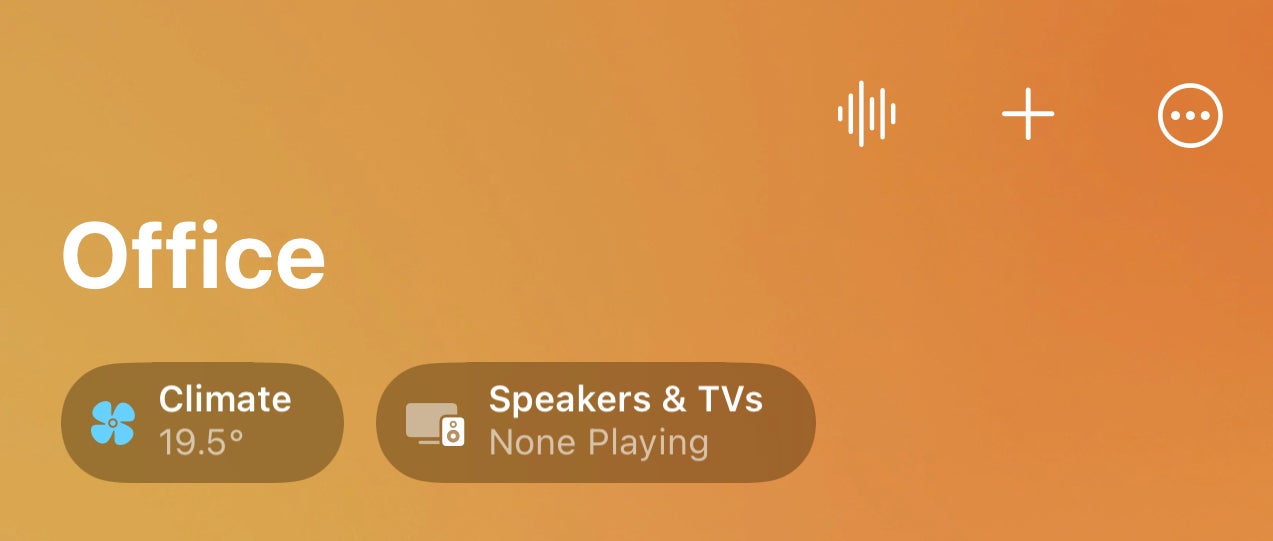
-
Paso
3Seleccione Configuración de inicio
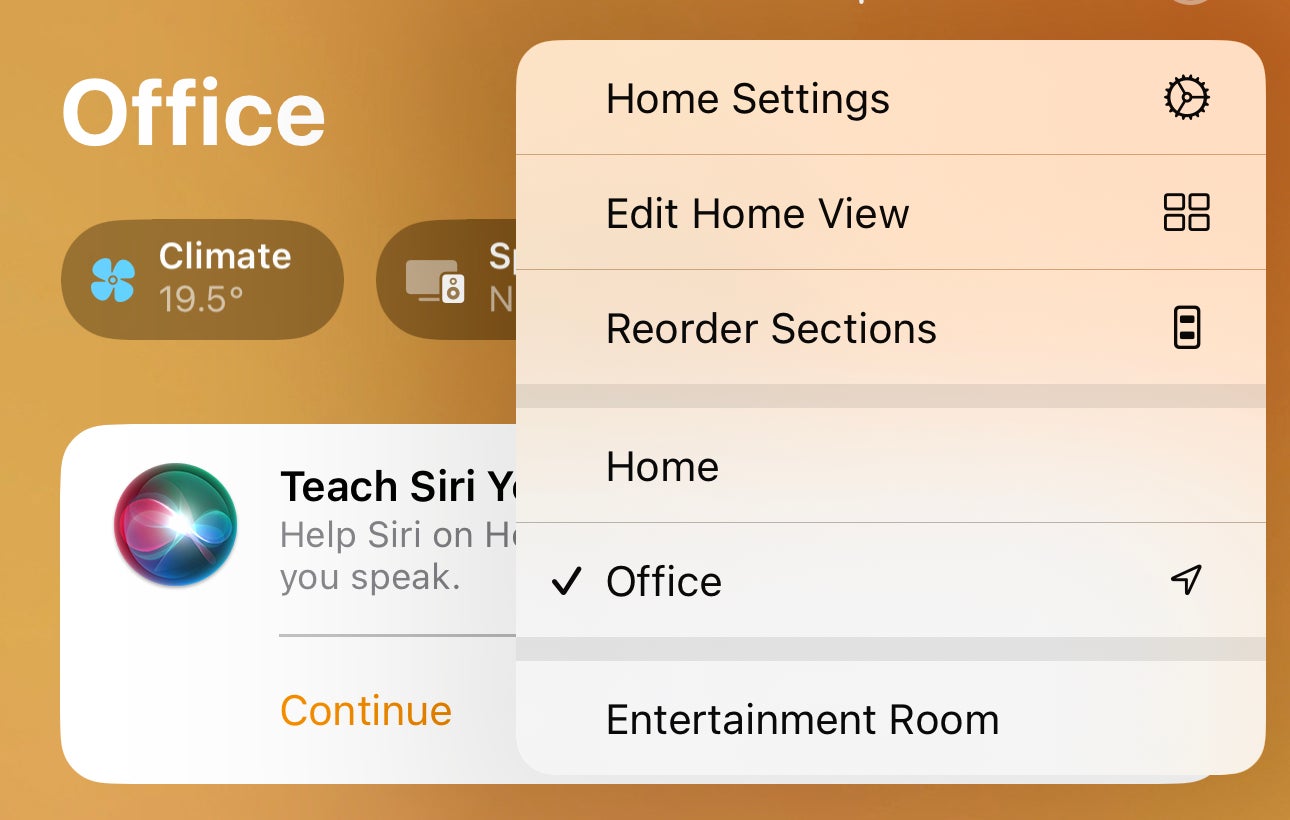
Cuando vea el menú desplegable, toque Configuración de inicio y accederá a una nueva pantalla de menú.
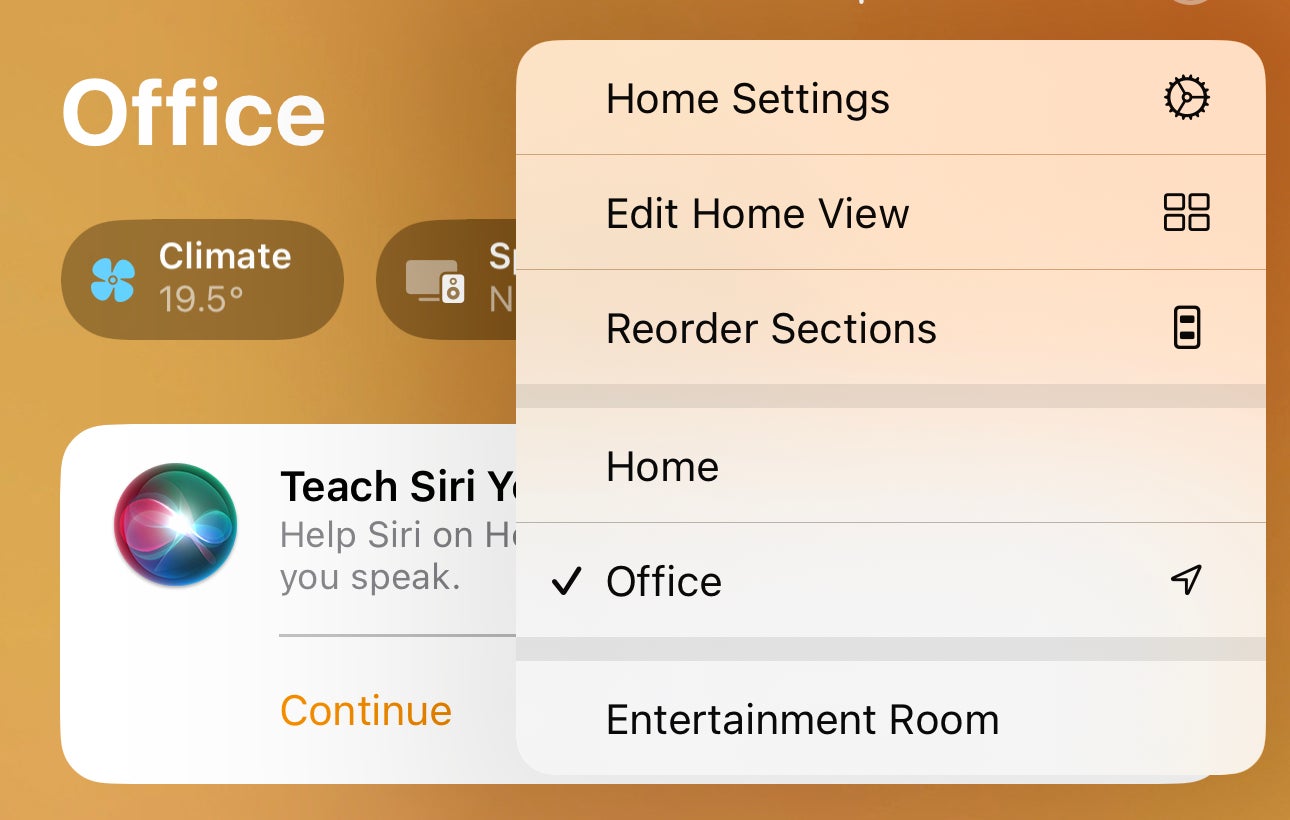
-
Paso
4Elija el usuario correcto
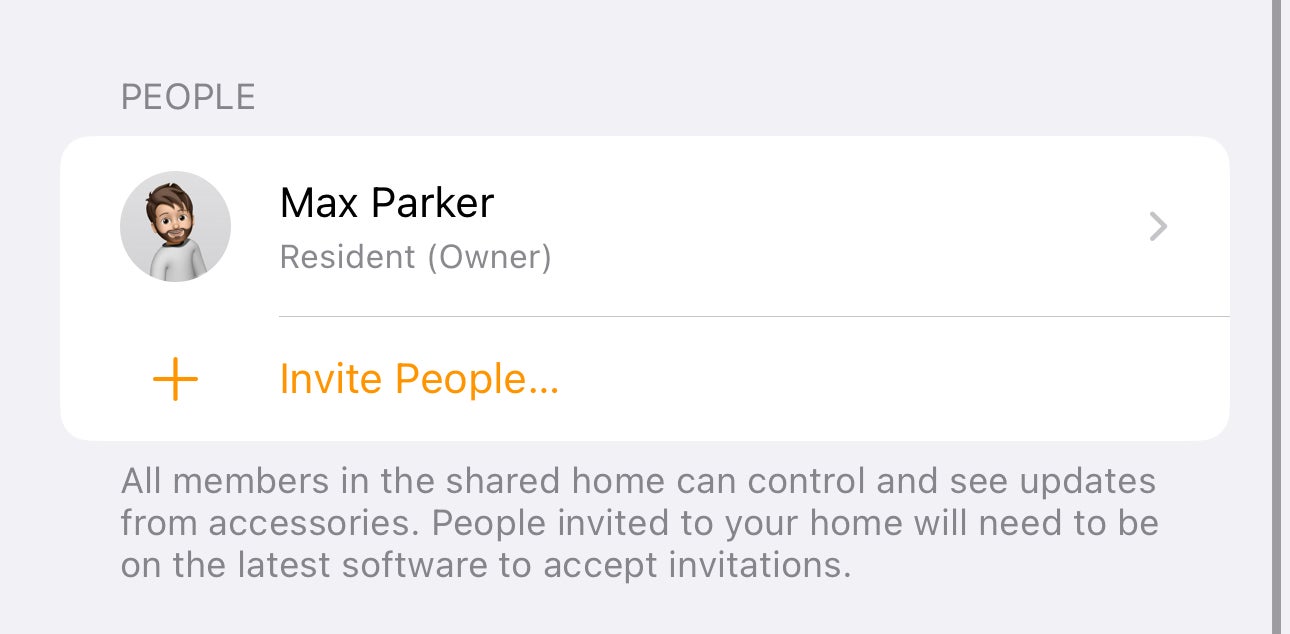
Dependiendo de cuántos usuarios estén conectados a su aplicación Home, verá una lista de varias personas o una sola persona. Toque el usuario que tiene una suscripción a Apple Music. Si solo ve un usuario (como la imagen a continuación), tóquelo.
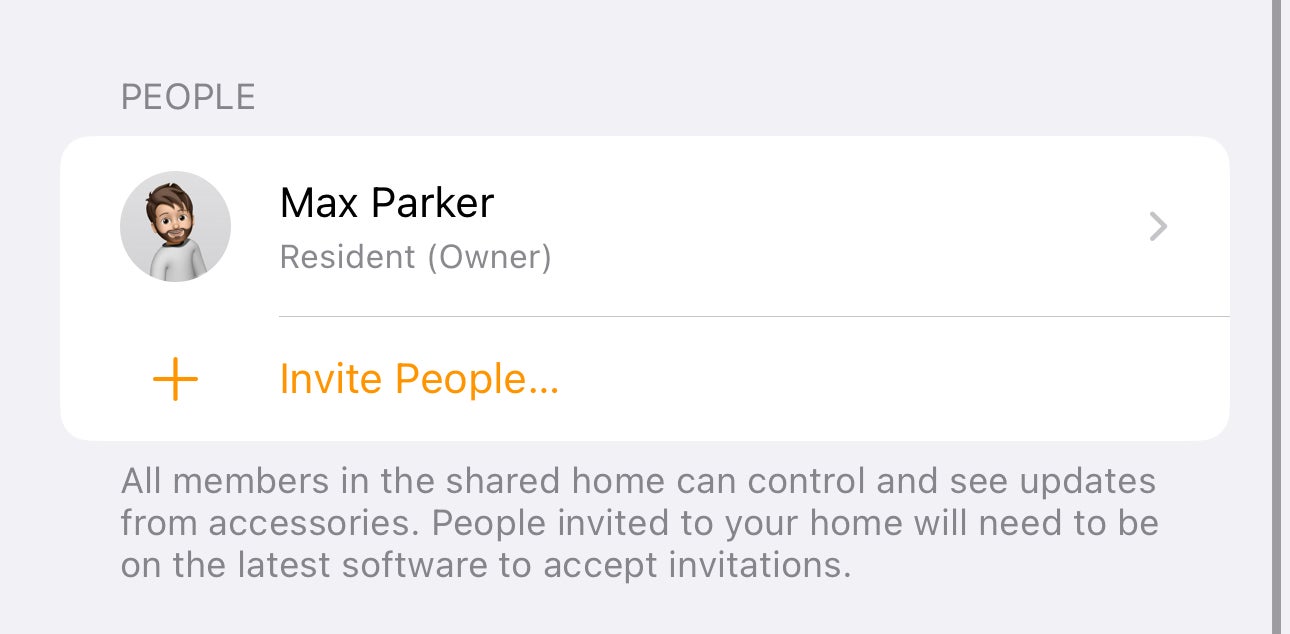
-
Paso
5Toca Música de Apple
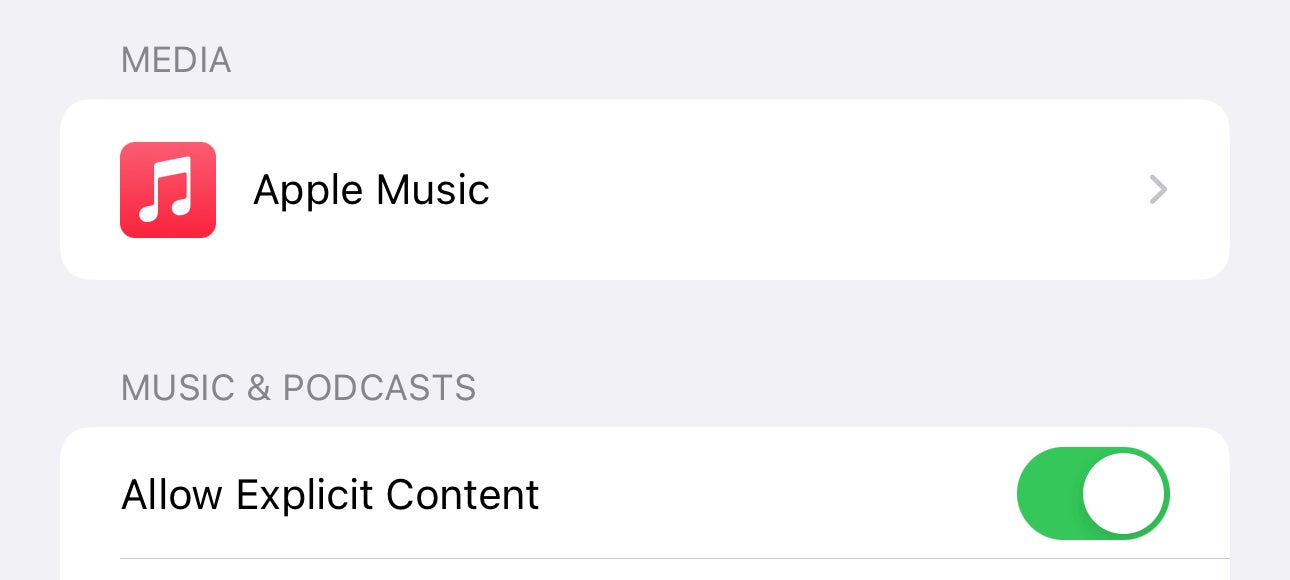
En la siguiente pantalla, debajo del título Medios, haga clic en Apple Music.
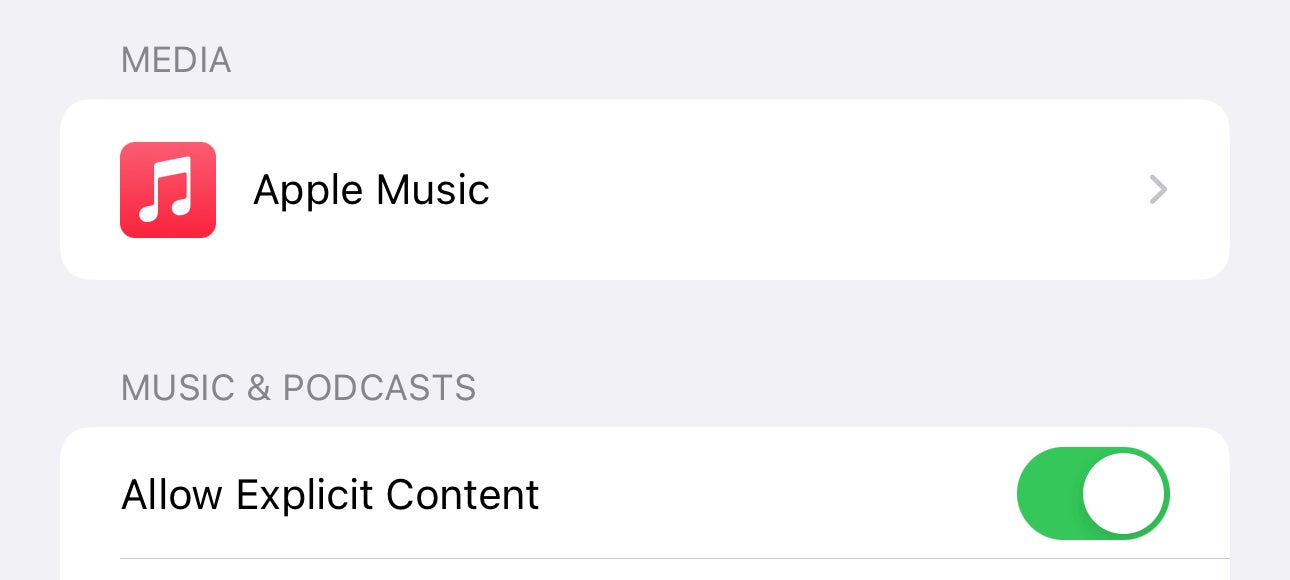
-
Paso
6Activar sin pérdidas
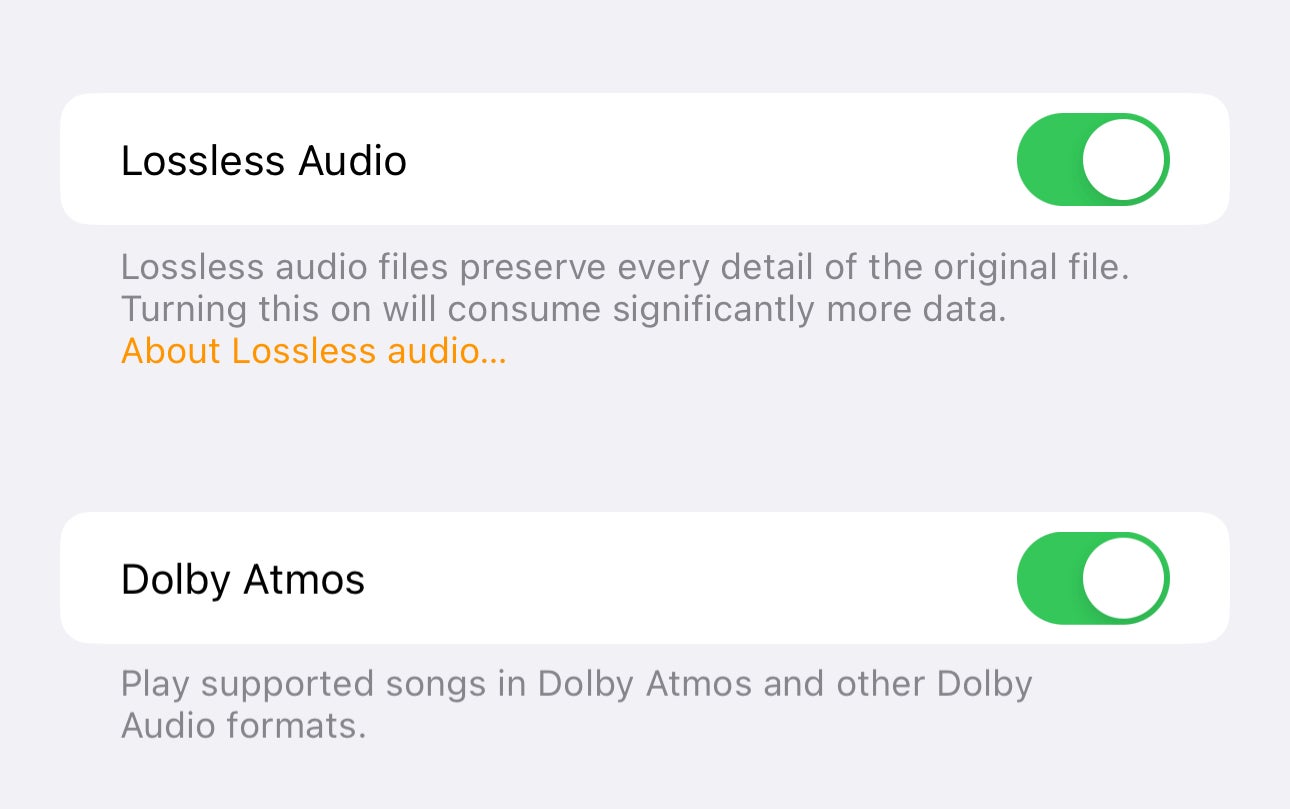
La parte final es activar el audio sin pérdida: desplácese hacia abajo en la opción Sin pérdida y toque el botón para que se vuelva verde.